1. 課金について
現行のH30以降版につきましては、アプリ自体は無料ですので、ダウンロードしても課金されることはありません。お試し問題が同梱されてますので、まずは無料でダウンロードして使用感をご確認ください。アプリ内からコンテンツをご購入いただくときには課金が必要となります。
コンテンツのご購入にはアプリからの操作が必要になります。
アプリを起動し、「タイトル画面」→「問題を追加」→目的のコンテンツの「購入するボタン」をタップ。表示されたApp StoreもしくはGoogle Playの購入ダイアログにしたがってお手続きください。
iPhone/iPad⇔iPhone/iPad、もしくはAndroid端末⇔Android端末でしたら、すべての端末にて同じApple ID、もしくはGoogleアカウントでログインすれば、購入履歴より無課金でのコンテンツ復元も可能です。
ただし、iPhone/iPad⇔Android端末では課金情報/購入情報は共有されませんので、アプリは無料でダウンロード可能ですが、コンテンツは個々にご購入いただく必要があります。
iPhone/iPad⇔iPhone/iPad、もしくはAndroid端末⇔Android端末でしたら、新端末にて旧端末と同じApple ID、もしくはGoogleアカウントでログインすれば、購入履歴より無課金でのコンテンツ復元も可能です。
ただし、iPhone/iPad⇔Android端末では課金情報/購入情報は共有されませんので、アプリは無料でダウンロード可能ですが、コンテンツは再度ご購入いただく必要があります。
2. 学習履歴等のデータについて
同一のApple IDにてログインしているiOS端末同士や、同一のGoogleアカウントでログインしているAndroid端末同士にて可能です。
ただし、iOS端末⇔Android端末の場合では引き継ぐことはできません。
iOS端末→iOS端末で機種変更し、同じApple IDにてログインした場合や、Android端末→Android端末で機種変更し、同じGoogleアカウントでログインした場合にて可能です。
ただし、iOS端末⇔Android端末の場合では引き継ぐことはできません。
3. アプリの使い方について【辰已の肢別シリーズ編】
アプリtopの「成績データ移行」→「成績データを保存」とタップすると、現時点の成績データが保存されます。
「成績データを復元」をタップすると、直近で保存した成績データが復元されます。
[注意点]
- 保存される成績データは、保存時点の1件のみです。いったん保存した後さらに学習を続けた場合、学習を終了した時点で保存せずに復元を実行すると、保存していた時点の学習履歴に戻されます。
- 成績データは、Apple IDもしくはGoogleアカウントに紐づいたiCloudもしくはGoogle Driveに保存されます。保存した成績データを他の端末で復元するためには、保存した時点でログインしていたApple IDもしくはGoogleアカウントで端末にログインする必要があります。
- 端末の設定で、アプリに対してiCloudもしくはGoogle DriveがOnになっていることをご確認ください。
- iOS端末⇔Android端末では成績データの移行は出来ません。
- 成績データは、自動でリアルタイムに同期・連携されるものではありません。毎回、保存したい成績を持つ端末側での保存、および成績を復元したい端末側での復元といった操作が必要となります。
- 成績データは、アプリ内に一時保存されており、アプリを削除されますと、スタート画面で任意に保存をした場合を除き、成績データも完全に失われますのでご注意ください。
画面に表示されているマーカーパレットの使用方法ですが、問題および解説の該当テキストを長押しから選択し、問題・解説表示エリアの下方にあるパレットの、目的の修飾をタップしてください。
マーカーは4色(黄・オレンジ・ピンク・緑)、文字色は3色(赤太・青太・黒太)がお選びいただけます。
ただし、iOS 13.4以降にアップデートされた端末では、とある事象が発生する可能性がございます。
対処法等に言及しておりますので、以下のページをご確認ください。
https://tatsumi-study.com/appli/index/information/post-1217/
その他、お問合せはコチラから↓